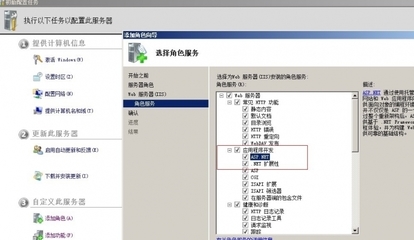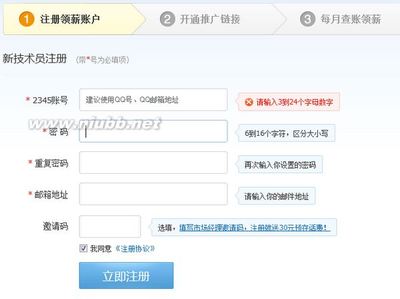华医卫生科教管理平台是由华医医学教育中心在多年实践和调研的基础上研发的,用于科研和教育管理工作的计算机软硬件平台。
华医卫生科教管理平台从各级卫生医疗管理机构的实际工作出发,以卫生技术人员为主线,利用先进的电子化管理手段将继续医学教育工作所涉及的业务进行分级分类管理。平台的设计充分考虑到了继续医学教育业务管理中过程化、流程化,同时将相关数据结果准确汇总、归类到每一名卫生技术人员之下。
『MES 2.0』是综合了原『MES 1.0』软件的优点和用户的使用需求研发的新一代管理平台,使用户在繁杂的管理事务中解脱出来,以便更高效、更快捷、更准确的完成继续医学教育管理工作。
1.登陆软件
首先打开IE浏览器,在浏览器地址栏中输入继续医学教育管理系统网址:kjpt.91huayi.com ,进入继续医学教育管理系统的主页面。(如图1-1)
(图1-1)
登陆系统:输入您使用单位的系统用户名和密码,点击“ ”即可进入系统主界面。(如图1-2)
(图1-2)
2.功能介绍
常用功能介绍:
1、红色星号 * 为必填项;
2、添加删除操作,如下图(图示1);
图示1
3、系统中的扩展按钮,可以隐藏和显示 导航,如下图(图示2)。
图示2
4、单箭头 选择待选人员至已选人员,双箭头 将所有人全部选中。 (注:单箭头 可以取消已选人员,双箭头 可以取消所有已选人员)。
5、可调整每页可显示数据的条目。
2.1 导航菜单
导航页面共分
【人 员 管 理】
【科 室 管 理】
【继续教育管理】
【学 分 管 理】
【统 计 查 询】
【管 理 员信息】
【系 统 设 置】
【修 改 密 码】
(图2-1)
八大功能项,用户可以通过菜单导航选择进入不同的子页面。 (如图2-1),下面章节将详细讲述每个模块的使用。
2.2人员管理
人员管理共分四个子功能菜单,(如图2-2)
【录入修改人员数据】:录入、修改人员基本信息,并可删除不必要的人员信息;
【人员状态、职称管理】:记录调整人员状态、职称的变化情况;
【人员调动管理】:本单位人员调出及外单位人员调入;
【打印办卡人员资料】:制作医通卡时,由此打印需提交的办卡资料;
以下分别介绍各个功能的使用。
(图2-2)
2.2.1 录入修改人员数据
选择【人员管理】中【录入修改人员数据】子功能,页面左边是科室目录,右边您可以看到有 <人员状态>、<当前职称>、<查询项>及<包含>的选择设置,您可以自由调整这些条件进行组合查询,如果您不做任何更改,查找结果即默认条件的组合。如果你需要将人员信息导出使用,那么您可以使用 或 功能。(如图2-3)
(<导出EXCEL> <导出WORD>和页面下方调整每页显示的记录条数属于常用功能在其他模块中也会使用,并且功能和操作类似,使用时可参考本节。)
(图2-3)
修改人员信息:如果单位中存在人员信息有误,您可以通过查询条件查找到该人员,然后点击操作选项中的 按钮,将人员信息修改正确就可以,页面与添加人员相同。
删除人员数据:如果需要删除人员信息,您可以通过查询条件查找到该人员,然后点击操作选项中的 按钮,您就可以删除该人员数据。如果该人员有学分记录,那么您将无法删除该人员。
(注意:请您不要轻易删除人员,除非您确认此人不存在,否则请到指定模块进行操作,比如人员调出、人员注销等情况。)
添加新人员:单位有新的人员进入,需纳入到管理平台。(如图2-4)
1、红色*为必填内容,填写完整才能正确保存。
2、【证 件 号】 选项应该输入正确(18位)身份证号或其他有效证件号。
3、【人员状态】 共分为:正常、注销、产假、不计达标四种状态。(具体用途请查看之后的人员状态、职称管理章节)。
3、【出生日期】如果您输入的是正确的身份证号,那么出生日期会默认产生。
4、【当前职称】和【科室】可以通过点击 图标快速查找需要的选项,同时系统还支持拼音检索,例如在【当前职称】输入‘zz’那么系统将会根据这二个字母进行职称匹配。如(右图2-5)
图2-5
(图2-4)
(另外请尽量填写有效手机号,便于我们与您核实相关的信息和及时通知您最新信息。)
2.2.2 人员状态、职称管理
【人员状态、职称管理】主要用于管理不同年度人员的状态及职称。(如图2-6)
1、 如果有人员职称发生变动,需要对职称发生变动的人员添加一条新的记录,而如果该人员的职称和上次职称变动后一致则不需要再添加,系统会自动默认使用该人员最近年度的职称、状态进行新一年的统计达标。
2、 如果有人员状态发生变化,我们可以直接修改,在他最近的一次职称变动的记录里面进行调整。
【人员状态】
正 常:适用于当前在职的医务人员,可录入学分和计入达标统计;
不计达标:适用于无职称或特殊人员,可录入学分,系统涉及到达标类型统计时不将此人员计入;
产 假:适用于产假人员,计算此人达标情况时,按产假达标要求进行判断;
注 销:适用于退休人员,系统任何查询、学分录入和统计功能都不显示此人员。
(图2-6)
用户可通过 按钮,选中待操作人员,系统会弹出选中人员的变动信息,您可根据实际情况添加、修改和删除相关的人员变动记录,(如图2-7):
(图2-7)
添加人员变动情况:如果您要添加一条人员变动记录,那么选中该人员后,点击 按钮,选择年度、职称、及状态保存即可。
编辑人员变动情况:如果需要更改当前年度人员的状态,您可以通过 按钮来进行修改。
删除人员变动情况:当人员存在错误记录,您可以通过 将这部分记录删除。强烈建议您慎重使用该功能,避免数据丢失。
2.2.3 人员调动管理
人员调动管理共分为【人员调动】【查看调入人员】【查看已调出人员】三项功能项。(如图2-8)
如果您单位中存在医护人员需要调入、调出时,用户可根据编号(医通卡号)查找出该人员,并对其进行相应的调入调出操作即可。
(图2-8)
调 入:首先确认您要调入的人员已经在原单位调出,然后在人员编号处输入待调入人员的编号,点击查找确定要调入的人员,在操作处点击调入,并确定调入后的科室即可。
调 出:同样输入要调出的人员编号,确定该人员后,点击调出即可。
如果您想查询所有调入、调出的人员。你可以更改人员调动管理<查看调入人员><查看已调出人员>选项卡,查询您想看的内容。
调出人员的人员状态会自动改为“注销”,单位不能够在系统中修改该人员的状态、授予学分,并且在系统达标统计中不再将该人员计入。
查看调入人员,(如图2-9)
(图2-9)
点击 按钮后会弹出人员变动信息。点击 即可关闭弹出内容。(如图2-10)
(图2-10)
查看已调出人员,(如图2-11)
(图2-11)
2.2.4 打印办卡人员资料
为了方便继教工作的管理,我们为每个医护人员办理一张医通卡,用以标识人员的身份,记录个人学分,查询达标情况。(如图2-12)
如果您需给单位医护人员办理医通卡,可在该功能下,选择相关的人员进行导出。
您可以双击选中人员,或者通过单箭头 选择待选人员至已选人员,如果所有人都需要办理医通卡,那么您可以通过双箭头 将所有人全部选中。
(图2-12)
人员选择完毕后,点击 ,将选中的人员导出,贴好相片后即可提交当地负责人处进行制卡。如果您那里有电子版的照片,可以将照片相应的重命名为该人员的编号也可同样办理医通卡。(如图2-13)
(图2-13)
2.3 科室管理
科室包括:【科室管理】【科室用户名密码查询】
两大子功能项。科室管理是您对科室信息进行维护操作的功能,(如图2-14):
(图2-14)
2.3.1 科室管理
您可以通过该功能添加科室、子科室,修改科室名称,调整科室显示顺序,删除、合并科室。(如图2-15)
您可以看到科室管理,有以下六个操作项:
添加同级科室:添加与选中科室同级的科室。(注意:根科室无法添加同级科室。)
添加子科室:添加选中科室的下级科室。
修改科室名称:修改需要修改的科室名称。(注意:根科室无法修改名称。)
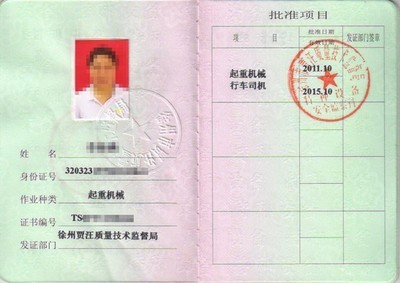
调整科室位置:按序号改变科室排列顺序。
删除科室:可以删除已经不存在的科室。(注意:选中科室有子科室或有人员存在的情况下无法删除)。
科室合并:将所选科室的所有人员合并至目标科室,同时被合并的科室自动删除。
如果您发现显示的科室树信息与实际情况存在出入,您可以利用以上各功能按钮对科室进行操作。
(图2-15)
添加同级科室:您可以在科室列表内选择一个科室,比如添加外科的同级科室妇产科,此时系统会让你输入新科室的名称,确认后新科室便与外科在同一级结构上。(如图2-16)
(图2-16)
添加子科室:系统支持多级科室的设置,您可以为选中的某一个科室添加一个或多个子科室,操作与添加同级科室类似。
科室合并:假如您要将某科室与另一个科室进行合并,您可以通过此项操作实现。注意合并前的科室中一定要有人员存在,否则合并不能成功。一旦合并完成原先的科室自动消失,人员全部并入到后来的科室中。如点击科室合并后。(如图2-17)
(图2-17)
分别选择要合并的科室和合并后的科室,如神经科合并到护理部,其中要保证神经科中有人员存在。点击确定后,系统会提示您这样的信息。(如图2-18)
(图2-18)
确认后,将完成科室的合并,神经科自动被删除,人员全部并入到护理部,建议您轻易不要进行科室的合并以保证数据的有效性。
2.3.2 科室用户名密码查询
用于查询各个科室的的编号和密码,以便于将操作权限下放到各个科室,降低您在录入人员信息和学分时的工作量。
您可以通过左侧的科室目录,快速定位到科室并查看相关信息。也可以在输入框内输入科室的名字或部分字,进行完整或模糊查询。
科室密码您可自行修改,以便于记忆。(如图2-19)
(此功能需要单独开通,适用于规模较大的单位需要科室录入)
(图2-19)
2.4 继续教育管理
继续教育管理包括:【继教活动-项目管理】、【继教活动-集体活动管理】两大子功能项,是您对继教项目、集体活动进行添加、修改、删除时使用的功能。(如图2-20)
(图2-20)
2.4.1继教活动-项目管理
您可以在此添加新的国家级、省级等活动,并可对尚未举办的课程进行修改、删除等维护操作。
系统默认是按照项目编号查找,如果您不输入任何内容,默认将查找出系统中存在的所有项目。(如图2-21)
(图2-21)
添加新项目:如果您要添加一个新的项目,那么点击 按钮,那么系统会显示添加项目的页面,(如图2-22):
(图2-22)
点击 添加课题,请注意:
(1)如果需要对授课人员进行授分,可以输入授课人员的医通卡号系统会自动匹配该医通卡号所对应的人员。在(2.5节)会讲到到对授课老师进行授分的操作。
(2)课题学时(学分)数之和要等于项目的总学时(总学分)。(如图2-23)
(图2-23)
课题添加完成后,您可以紧接着点 ,用于添加活动举办的周期。(如图2-24)
(图2-24)
活动举办周期应与活动真实举办的日期相同,或至少包含真实举办的时间段;
同时选择需要下载项目的手持刷卡设备。(一般单位就一台手持刷卡设备,不需要选择,系统自动默认为绑定的手持刷卡设备。)
最后点击 ,这样一个项目就添加完整了。
修改、删除:在项目举办之前您可以对项目信息进行修改或删除,其修改操作与添加项目类似。(注:项目举办后,活动内容不可修改。)
维护活动举办周期:您可以在这里多次维护活动举办周期,并勾选相应的手持刷卡设备,多次进行活动举办。其操作也类似于添加活动举办周期。
2.4.2 继教活动-集体活动管理
您可以添加院内举办的继教活动,并可以对尚未举办的活动进行修改和删除等维护操作,如已举办,活动内容无法修改,如需重复举办,可多次维护活动的举办周期。(如图2-25),其操作方式与继教活动-项目管理操作类似,您可以参考项目活动的相关操作方式。
(图2-25)
2.5 学分管理
学分 管理:
【继教项目参加者授分】
【集体活动参加者授分】
【录入个人学分-非向导录入】
【录入个人学分-向导录入】
【学分删除修改器】
【查看学分审核情况】
【科室学分审核】
【Mbox 数据更新程序】
八个子功能项。(如图2-26)
2.5.1 继教项目参加者授分
在这里您可以对参加继教项目的人员进行授分操作。
系统默认会查找出所有的项目并按项目编号升序排列,您可以通过不同的选项,如项目名称、学分级别、学科、举办方式等更改项目显示顺序,便于您查找不同的项目。(如图2-27)
(图2-27)
授分:如果您要对某一个项目进行授分操作,那么查找出该项目后,点击项目前面的 操作,根据提示选择授分策略。(如图2-28)
(图2-28)
下面将分别介绍采用这两种授分策略进行人员授分的操作方式:
(1)若选择第一项:依据手持机考勤授分(通过考勤数据分析来确定授分人员)。(如图2-29)
(图2-29)
主讲人授分可以直接对授课的老师授予学分。(如图2-30)
(图2-30)
点击 ,则完成主讲人授分操作。
通过考勤明细可以查看,上课刷卡的人员;通过考勤分析系统可去除非该项目的刷卡人员和重复刷卡人员,添加活动日期后,点击授分即可完成项目的授分。(一般认定有效的条件就是有考勤就授予全部学分)。
(2)若选择第二项:手工录入学分,您可以通过输入多个人员医通卡号(姓名),以逗号间隔的方式选择需授分的人员,也可以通过科室选择相应的人员,建议您在选择外单位人员的时候采用逗号间隔输入的查找方式,本单位人员通过科室选择会很方便,人员添加完成后,添加授分时间(确定授分时间在活动举办时间内),点击授分即可。(如图2-31)
(图2-31)
2.5.2 集体活动参加者授分
您可以通过该功能对参加集体活动的人员进行授分操作。其操作方式类似于继教项目的操作,如果您有不清楚的地方可参照项目的操作进行授分。(如图2-32)
(图2-32)
2.5.3 录入个人学分-非向导录入
您可以通过该功能直接录入学员外出学习,进修,发表论文等获得的学分。(如图2-33)
(图2-33)
在上图中,值得注意的是活动日期的选择,系统默认的是当天录入的日期,而实际活动日期的就是获得证书的日期。(如图2-34)
(图2-34)
活动信息添加完成之后,我们选择需要授分的人员进行授分。(如图2-35)
(图2-35)
选择好人员之后,我们点击 ,则一个非向导学分录入完成。
其中二个功能选项的作用如下:
续 前 值——点击前面的方框之后,能够保存活动信息内容,如果有人参加了同样的活动可以直接选择人员对其进行授分。
保存已选人员——点击前面的方框之后,能够保存需要选择的授分人员,以便第二次需要对当前的人授分的时候不再进行选择。
2.5.4 录入个人学分-向导录入
如果您对相关的录入标准和学分规则不很熟悉,建议您使用录入个人学分-向导录入,在向导录入中系统设置了许多学分录入的标准和参照规则,可以减轻您平时记录的麻烦。通过学分录入规则的明确标识,方便您选择相应的学分录入标准。(如图2-36)
(图2-36)
比如人员周波2009年曾在国外刊物上发表论文《国际论文》,那么我们选择了相应的授分标准后,(如图2-37),在(图2-38)中,输入相应的必填项。然后可选择给第几作者授分。保存的时候必须有一个不能为空。学时为非必填项。
(图2-37)
(图2-38)
如上图,点击 之后,弹出一个提示框,点击确定,则一个向导录入完成。
2.5.5 学分删除修改器
如果您之前录入的学分有误,您可以通过这里对这些录入有误的学分、学时,进行修改和删除操作。您可以自由选择以人员方式和以项目的方式对学分进行修改和删除。(如图2-39)
以人员为主删除修改学分:通过人员查找,确定该人名下的所有学分,您可以选择其中有误的学分进行删除或者修改,删除之后学分不可恢复。
以项目为主删除修改学分:通过单位举办过的项目、活动查找学分,并对这些学分进行删除或修改,删除之后学分同样不可恢复。
(图2-39)
(1)以人员为主删除修改学分:
您可以通过选择人员后调整相应的查询项,如学分类型、活动日期、学分级别别等。查找该人的某些学分,并对其进行删除和修改操作。(如图2-40)
(图2-40)
下面我们以某人为例,修改他所学习过的活动,点击 ,系统查询出满足设置条件的活动。(如图2-41)
点击操作栏中的 按钮,弹出一个新的界面,(如图2-42),如果学分类型是“个人活动”那么活动的基本信息都可以修改,如果是“项目活动”那么可以操作修改的二项内容是——学分和学时。
操作栏中的 按钮,如果活动学分有误,则可以进行删除操作。
(图 2-41)
(图2-42)
如果需要同时删除多条记录,可以选择需要删除的学分,然后点击 按钮,则可以删除所选的学分记录。
(2)以项目为主删除修改学分:
在这里您同样可以调整相关的查询条件,如活动类型、举办方式、学分级别、二级学科、三级学科、项目起始日期和截止日期等,方便您快速查找项目,确定需要修改、删除的学分和学时。(如图2-43)
(图2-43)
确定好需要删除或修改的查询条件之后点击查找,选择需要删除的活动项目请点击 。(如图2-44)
(图2-44)
选择好活动项目之后,同样我们可以根据人员编号和姓名选择需要删除或者修改的人员,还可以批量选择人员,对其进行修改或者删除操作。(如图2-45)
本页全选——指当前页面考勤过的所有人员;
全 选——指参加过此项目且考勤过的所有人员。
(图2-45)
2.5.6 查看学分审核情况
您可以在这里查询系统中学员学分的审核情况,以便于您清楚单位中人员的学分审核信息。(如图2-46)
(图2-46)
2.5.7 科室学分审核
您可以通过该功能审批各科室录入的学分,给予审批,规范录入的学分。
该功能是科教管理平台网络版软件的一部分应用。如果您已使用网络版软件,可以参考《科教管理平台网络版使用手册》对该功能的说明。(如图2-47)
(图2-47)
2.5.8 Mbox数据更新程序
用于下载即将举办的项目、活动,同时上传学员学习的记录,另外Mbox程序版本升级时,也通过该功能实现。具体MBox的使用方式,您也可以参照《MBox使用手册》进行详细了解。(如图2-48)
(图2-48)
2.6 统计查询
统计查询模块用于统计查询学员学分,达标情况,以及项目和集体活动的举办情况,并可以方便导出用户所需的各类报表。(如图2-49)
其中最常用的功能为:
【个人学分情况查询】
【个人达标情况查询】
【人员得分情况查询】
【人员达标情况查询】
【达 标 情 况 统计】
【项目开展情况个别查询】
【项目开展情况分类查询】
【集体活动开展情况个别查询】
【集体活动开展情况分类查询】
【学分综合查询】
(图2-49)
2.6.1个人学分情况查询
用于查询某个时间段内个人学分的明细和学分汇总情况。 (如图2-50)
在这里您可以调整<统计时间范围> <职称>、<审核状态>、<姓名>、<人员编号>、<人员状态> 等多个条件进行组合查询,以便于查找出您想要的结果,同时您可以将查询出的结果按姓名、证件号、科室、出生日期、性别、状态、人员编号继续升序和降序的排列。
(在其他的查询中会有同样的功能,请参考本节内容使用。)
(图2-50)
如果我们需要查询时间2010/01/01到2010/4/14,卡编号为9988770002人员的个人学分情况。(如图2-51)
(图2-51)
查询出结果之后,还可以将此人在2010/01/01到2010/4/14所有的得分情况,以及得分汇总情况导出EXCEL表或是PDF表。
详细情况明细——所有详细的学分记录。(如图2-52)
(图2-52)
各类学分汇总——学分统计求和。(如图2-53)
(图2-53)
2.6.2个人达标情况查询
用于查询单位年度内每个人的达标情况,如您不对查询条件进行更改,系统默认查找当前年度人员的达标情况,如学员不达标,系统会给出不达标原因,并可将查询结果导出Excel表。(如图2-54)
(图2-54)
个人达标情况查询和个人得分情况查询的区别是:个人达标情况查询通过了达标标准的判断筛选,得出了个人达标与否的情况,如果不达标会提示不达标原因。如(图2-55)
(图2-55)
2.6.3人员得分情况查询
您可以根据职称信息自由查看单位人员国家级、省级等各类学分的获取情况,并可按姓名、编号、学分、学时等多个选项进行排序,可将查询结果导出Excel表。(如图2-56)
(图2-56)
点击职称 ,可按您所需显示的职称人员查看得分。(如图2-57)
(图2-57)
2.6.4人员达标情况查询
您可以查询单位所有人的年度达标情况,并可以自由选择学分类别打印年度考核证书。(如图2-58)
(图2-58)
2.6.5达标情况统计
用于统计各年度,某一科室、职称、职称级别的人员达标人数,及相应的达标率,便于您对继教工作开展情况有整体的把握。(如图2-59)
(图2-59)
2.6.6学分完成情况统计
您可以根据科室、职称、职称级别统计年度人员的参与情况,完成学时统计,完成25学时和72学时的人员完成率,并可查询结果导出Excel报表。(如图2-60)
(图2-60)
2.6.7项目开展情况个别查询
您可以查询已举办继教项目的开展情况,系统会显示活动的基本信息,参加人员明细,本单位人员数量和外单位人员数量,并可将查询结果导出Excel报表 。(如图2-61)
(图2-61)
2.6.8项目开展情况分类查询
您可以通过学分级别、学科、举办方式等选项分类查询已举办继教项目的开展情况,并可将查询结果导出Excel报表。(如图2-62)
(图2-62)
2.6.9项目参加人员职称统计
您可以选择在某一个统计周期内,查询参加继教项目人员的职称、职称级别、职称类别,并可将查询结果导出Excel报表。(如图2-63)
(图2-63)
2.6.10项目活动分类综合统计
您可以在某一统计周期内,查询项目所属学科、学分级别和活动形式的参加人数、学分、学时等信息,并可以导出Excel报表。(如图2-64)
(图2-64)
2.6.11集体活动开展情况个别查询
您可以查询已举办集体活动的开展情况,系统会显示活动的基本信息,参加人员明细,本单位人员数量和外单位人员数量,并可将查询结果导出Excel报表。(如图2-65)
(图2-65)
2.6.12集体活动开展情况分类查询
您可以通过学分级别、学科、举办方式等选项分类查询已举办集体活动的开展情况,并可将查询结果导出Excel报表。(如图2-66)
(图2-66)
2.6.13集体活动参加人员职称统计
您可以选择在某一个统计周期内,查询参加继教项目人员的职称、职称级别、职称类别,并可将查询结果导出Excel报表。(如图2-67)
(图2-67)
2.6.14集体活动分类综合统计
您可以在某一统计周期内,查询项目所属学科、学分级别和活动形式的参加人数、学分、学时等信息,并可导出Excel报表。(如图2-68)
(图2-68)
2.6.15学分综合查询
您可以通过年度、学分类型、学分状态、学分级别、学科级别、举办方式、人员职称选项分类查询人员学分的情况,并可将查询结果导出Excel报表。(如图2-69)
(图2-69)
2.7管理员信息
为了准确快速办理医通卡,请准确填写以下信息。 如果您是新接手科教管理平台的管理人员,请更新管理员信息。(如图2-70)
(图2-70)
2.8 系统设置
系统设置共分:
【职称浏览】
【字典表浏览】
【学分级别浏览】
【达标标准浏览】
四个子功能项,您可以参考相应的内容了解系统的基本设置。(如图2-71)
2.8.1 职称浏览
用户可根据职称类别查看具体的职称设置。(如图2-72)
(图2-72)
2.8.2 字典表浏览
您可以查询系统中学历、学位、民族、政治面貌、院内职务、考核方式、医院级别、举办方式的具体设置。(如图2-73)
(图2-73)
2.8.3 学分级别浏览
您可以在这里查询系统中学分级别的具体设置。(如图2-74)
(图2-74)
2.8.4 达标标准浏览
达标标准根据当地卫生局印发文件制作,您可以查询不同年度系统中达标标准的设置以及导出WORD。(如图2-75)
(图2-75)
2.9 修改密码
您最先使用的为初始密码,可根据情况修改为您熟悉的密码,保证系统的安全性。(如图2-76)
(图2-76)
3、联系我们
如果您对华医网科教管理平台有疑问或建议,请拨打华医网全国热线服务电话,即时获取专属服务:
400-888-1052
热线人工服务时间为周一至周五早9点至晚6点,拨打仅收取本地市话费,座机、手机、小灵通均可使用。
软件功能如有改动,以当前功能为准。所有解释权归华医网所有。
 爱华网
爱华网